Корекция на грешка 0x80072efd Windows Store

- 5037
- 197
- Leslie Jacobi
Потребителите, които имат операционната система Windows 10 на устройствата, са получили много нови функции, но приложенията не са съвсем стабилни и грешките често възникват. Ако при изтегляне на игри или други приложения през магазина на Windows 10, той излетя, забавя се и виси, тогава можете да опитате сами да го поправите. Нека се опитаме да разберем как да го направим.

Код за грешка 0x80072efd - Какво е това
Грешка 0x80072FD може да възникне, ако се опитвате да влезете в магазина на Windows 10 или когато се опитате да го актуализирате.
Обикновено грешката е придружена от следния коментар: „Връзката с магазина не е завършена. Може би това се е случило поради проблеми на сървъра или времето за изчакване за реакцията на програмата излезе. Можете да опитате да се свържете отново след няколко минути ".
Струва си да се каже, че преди да се опитате да поправите грешката, си струва да запазите настройките на устройството с помощта на системата за възстановяване. След това, в случай на проблеми, можете да върнете системата до дадена точка и да възстановите работата на системата.
FixIM грешка с код 0x80072efd
Ние изброяваме основните причини и методи за премахване на грешка:
- Понякога се случва проблемът с входа на Windows Store 10 да е временен, така че трябва да се опитате да рестартирате полезността след няколко минути и да проверите дали проблемът е елиминиран.
- Може би проблемът с Windows Store 10 е причинен от факта, че е създадена старата версия на програмата. В този случай програмата трябва да бъде актуализирана до най -новата версия. Ще бъде полезно да актуализирате всички други програми, инсталирани на устройството.
- Като опция се случва работата на магазина на Windows 10 да бъде блокирана от защитна стена или антивирусна система, инсталирана на вашето устройство. Проверете това е доста просто: Изключете антивируса и спрете работата на защитната стена за известно време. Проверете дали магазинът работи при такива условия. Ако грешката е изчезнала, си струва да пренастроите защитната стена и антивируса, добавяйки програмата към списъка с разрешени.
- Понякога се появява грешка при кода 0x80072FD поради липса на права за достъп. В този случай трябва да рестартирате устройството от името на администратора, да стартирате редактора на данни за регистъра и да намерите директорията на профилите. Пътят към директорията обикновено е същият: hkey_local_machine \ software \ microsoft \ windowsnt \ currentVersion \ networklist \ profiles.
Освен това, щраквайки върху десния клавиш на мишката според точката на профилите, намираме точката на разрешение. В прозореца, който се появява, изберете опцията за допълнителни настройки.
Поставете отметка в точка, която показва достъпа на други потребители и прилагайте промени.
Сега трябва да рестартирате устройството и да проверите дали грешката в магазина на Windows 10 с променени настройки за администриране е елиминирана.
- Ако причината за грешката не е известна или не е време за разбиране, тогава можете да използвате стандартния Master Elimination за Windows 10 OS. Отворете главния, след това преминете към секцията „Мрежа и Интернет“, изберете „Мрежов адаптер“ и следвайте инструкциите, които Master Master предлага.
- Доста честа грешка за Windows Store 10 е проблеми с входа и изтеглянето на приложения поради неправилно установени временни и регионални настройки. За да премахнем тази причина, проверяваме дали датата и часът се показват на екрана, преминаваме към „езика и регионалните стандарти“ чрез „Контролния панел“. Ние коригираме времето, датата и избираме правилната зона на пребиваване.
- Понякога се появява грешка с кода 0x80072FD поради кеша на Windows Store 10. След това, за да премахнете проблема, трябва да почистите регистъра. За да направите това, рестартирайте устройството с права на администриране и събирайте WSRESET на командния ред и въведете Enter. Този екип автоматично пуска регистъра на магазина и може да възстанови работата на магазина.
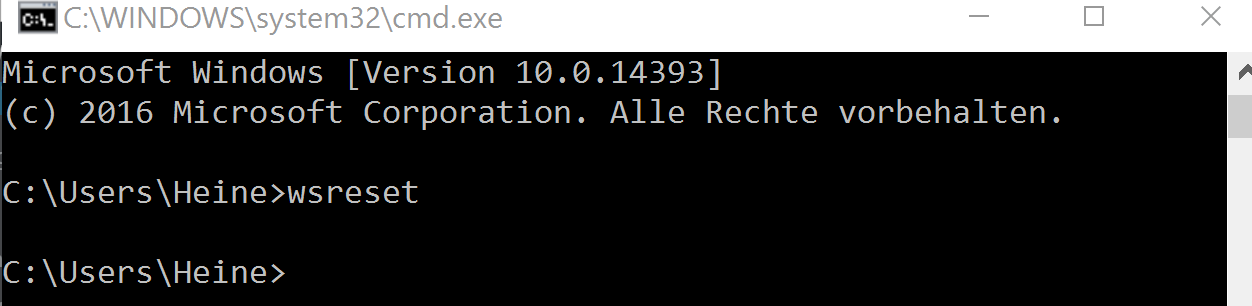
WSRESET екип
- Проблемите могат да бъдат причинени от използването на прокси сървър. Проверката на това е много просто: трябва да изключите прокси сървъра и да се опитате да стартирате Windows Store 10 без него. За да направите това, отворете Internet Explorer, изберете раздела "Service", след това "Свойства на наблюдателя", изберете раздела "Connection" и "Network". Точно под елемента "Proxy Server", ние премахваме отметката в реда за използването на прокси сървъра. Използвайте промените и рестартирайте устройството с нови настройки.
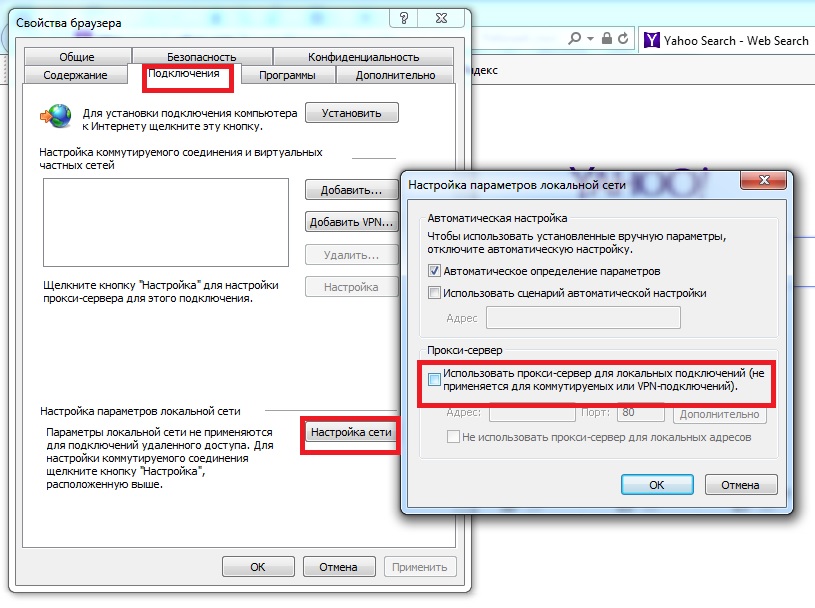
Настройка на Internet Explorer
Ако промените не са дали нищо, можете да опитате да деактивирате прокси сървъра с помощта на командния ред. Ние отваряме командния ред с правата на администратора, предписваме командата NetShwinHTTP RESET Proxy и щракнете върху Enter.
- Друг ефективен начин за премахване на грешката с кода 0x80072FD е да се почисти вътрешното съдържание на директорията на дистрибуцията на дистрибуцията на софтуера. Ние отваряме командния ред с правата на администратора, предписваме два екипа, след като всеки натискаме Enter:
Нет Спрете Wuauserv
Нетни стоп битове.
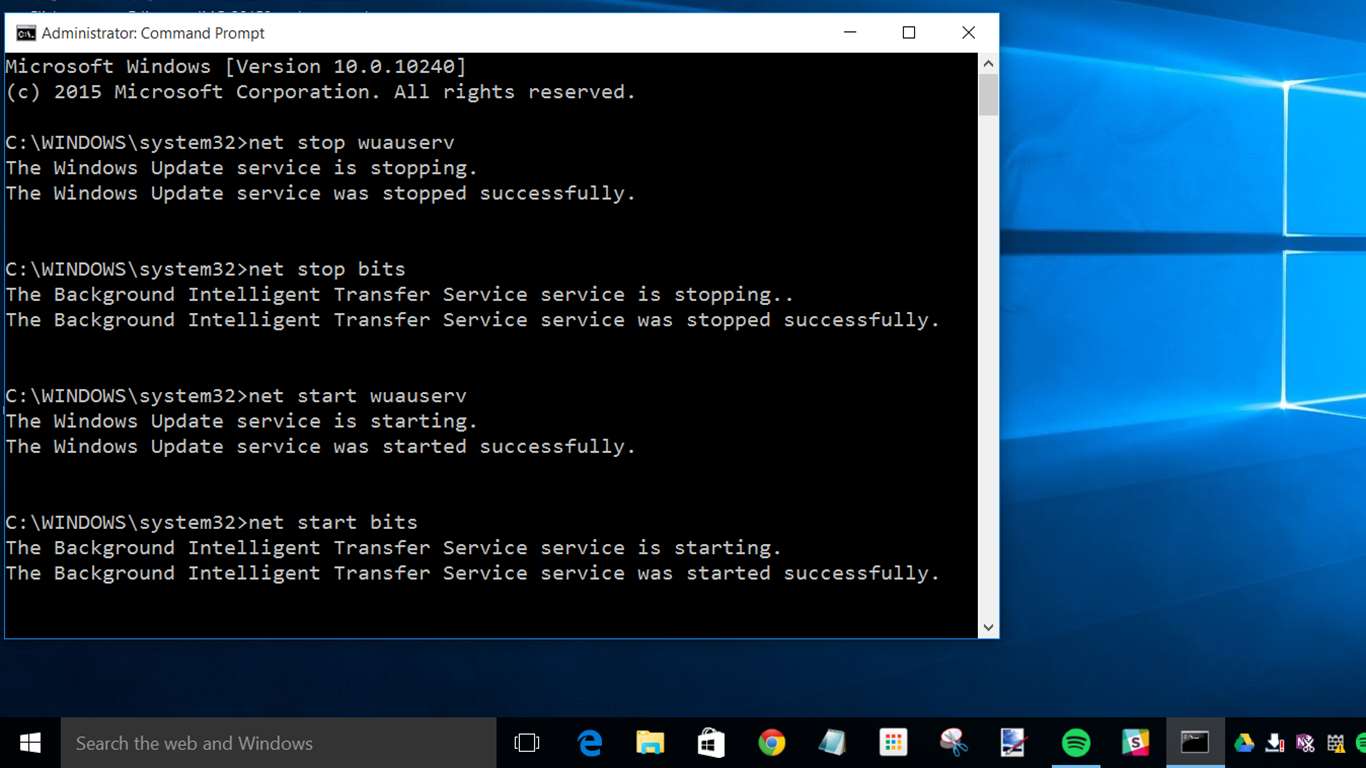
Спиране на актуализации на Windows 10 актуализации
Тези команди спират работата на актуализациите.
След това намираме папката за разпространение на софтуер в C: \ Windows, изберете цялото съдържание на директорията и я изпращаме в кошницата. За удобство можете да използвате горещи ключове:
- Комбинацията от Ctrl + бутони отбелязва цялото съдържание, след което щракнете върху бутона Del на клавиатурата.
След това трябва да презаредим устройството или да актуализираме Услугите на Windows 10, използвайки команди:
- Първо, в командния ред с правата на администратора предписваме нетен старт wuauserv, щракнете върху Enter.
- След това ние предписваме и нетни бита за стартиране и щракнете върху Enter.
- В случая, когато след направените промени кодът за грешка 0x80072FD се промени на друг, но проблемите все още са останали, могат да се извършат следните стъпки:
- Code 80072eff предполага, че TLS е изключен на вашето устройство.
За да го активирате отново, стартирайте Internet Explorer, отворете „Свойствата на браузъра“, след това отворете допълнителните настройки и изберете раздела „Защита“. В линията "използвайте TLS 1.2 "Чекът. Ние сме убедени в това или сами да го поставим, използвайте промени.
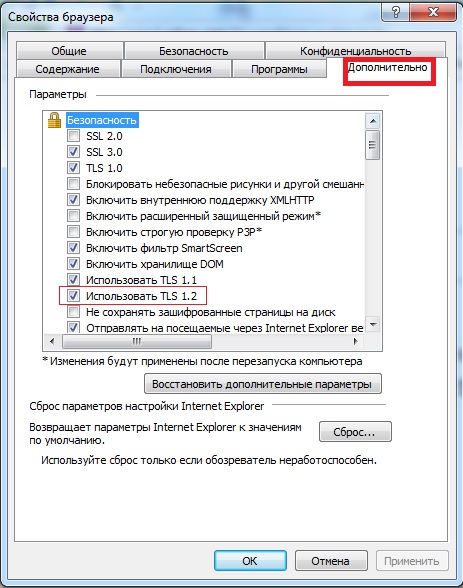
Допълнителни настройки на Internet Explorer
- Код 801901F7 предполага, че вашето устройство има проблеми с услугата за актуализиране. Нека се опитаме да го стартираме с помощта на услуги.MSC.
Ние стартираме "Services", в раздела "Service (Local) Service", отворете Центъра за актуализиране на Windows ". В прозореца, който се появява, задайте типа на стартирането "Automatic" и използвайте настройките.
Заключение
Ако вашият Windows Store 10 работи слабо и се появява грешка с кода 80072FD, тогава този проблем може да бъде елиминиран независимо. За да направите това, трябва да разберете причината и да изберете правилния начин да го поправите.

